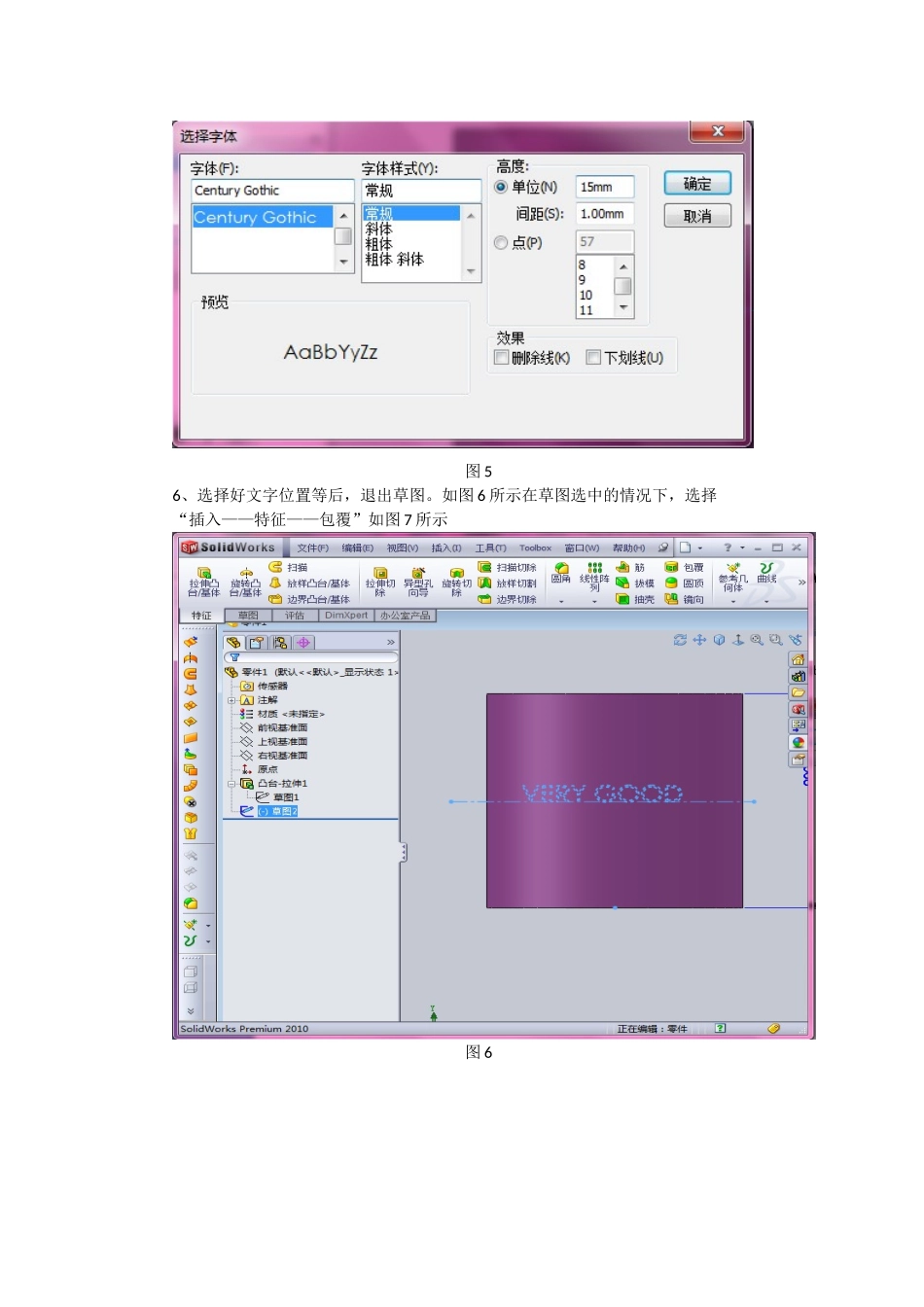solidworks圆柱体表面文字制作方法如图1所示在圆柱体表面制作英文,方法如下:图11、在上视基准面建模,绘制圆柱体如图2:图22、选择前视基准面绘制草图,在需要放置英文的位置绘制构造线(辅助线)如图3所示:图34、从菜单栏选“工具——草图绘制实体——文本”弹出“草图文字”对话框,“曲线”项上面绘制的构造线,“文字”项输入所需英文如“VERYGOOD”,紧接下面可选择“居中、加粗”等效果如图4所示:图45、“草图文字”对话框中,去掉“使用文档字体”前面“√”点“字体”弹出如图5所示“选择字体”对话框可选择所需字体、样式、高度。图56、选择好文字位置等后,退出草图。如图6所示在草图选中的情况下,选择“插入——特征——包覆”如图7所示图6图7图7包覆对话框中“面1”为圆柱表面,草图为“构造线和文字”。最终结果如图1所示。用上述方法在圆柱表多次创建汉字不成功,可能是软件与汉字兼容问题。可将上述第2步前视基准面上建草图,改为先建与前视基准面平行的基准面1,在基准面1上绘制草图的方法来实现。视频教程查看网页:http://control.video.sina.com.cn/control/videoset/index.php